IPhone орналасқан жеріңіз дұрыс болмаған кезде күлкілі жағдайлар орын алуы мүмкін. Сіздің iPhone құрылғыңыз дұрыс емес уақытты көрсетуі мүмкін. Дабылды сигналдарыңыз жұмыс істемеуі мүмкін. Менің iPhone табу дұрыс жұмыс істемеуі мүмкін.
Бұл нағыз бас тырнау, бірақ бұл орын алады. Сіздің iPhone орналасқан жеріңіздің дұрыс емес болуының бірнеше түрлі себептері болуы мүмкін және мұны түзетудің нақты жолдары бар. Неге iPhone-да оны басқа жерде деп ойлайды және iPhone-дың дұрыс емес орналасуын жою үшін қандай қадамдар жасауға болатынын біліп алыңыз.
Бірінші нәрселер: қолданбаны тексеріңіз
Егер сіздің iPhone орналасқан жеріңіз дұрыс болмаса, сізге осы ақпаратты көрсететін қолданбаны тексеруіңіз керек. Егер сіздің орналасқан жеріңіз тек бір қолданбада қате болса, онда бұл нақты қолданбада проблема болуы мүмкін.
Орналасқан жеріңізді басқа қолданбадан қараңыз, мысалы, Maps немесе Weather. Екеуі де сіз ашқан кезде сізге ақпарат беру үшін ағымдағы орныңызды автоматты түрде пайдалануы керек.
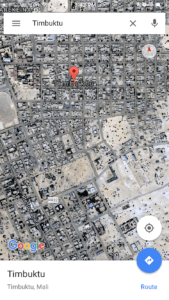
Егер Карталар сізді шынымен жүрген жеріңізден бірнеше жүз футта деп көрсетсе, көп уайымдамаңыз. Егер ауа-райы сізге жалпы аймақ туралы ақпаратты көрсетсе және Карталар сізге жақын болса, сіздің iPhone орналасу қызметтері өте жақсы болуы мүмкін.
1. Қолданбаны жауып, қайта ашыңыз
Алайда, егер бағдарлама сізді Тимбуктудамын деп ойласа (және сіз емессіз), бұл Сізге алаңдау керек. Егер бір қолданбаға қиындықтар туындаса, оны жауып, қайта қосып көріңіз.
Қолданбаларды жабу үшін «Үй» түймесін екі рет басыңыз. Барлық ашық қолданбаларды жабу үшін экранды жоғары қарай сырғытыңыз. Содан кейін дұрыс емес орналасқан қолданбаны қайта ашып, сізді өз орнымда деп ойлай ма екен, соны тексеріңіз.
2. Қолданбаға сіздің орналасқан жеріңізді пайдалануға рұқсат бергеніңізге көз жеткізіңіз
Сіздің орныңызды пайдаланатын көптеген қолданбалар орналасқан жер қызметтерін алғаш ашқан кезде қол жетімділікті сұрайды. Егер сіз «жоқ» деп жауап берсеңіз, онда қолданбада iPhone-да орналасқан жер туралы ақпаратты пайдалануға рұқсат жоқ және соның салдарынан дұрыс жұмыс істемеуі мүмкін. Сондықтан сіздің айфоныңыз дұрыс емес орынды көрсетіп жатқан болуы мүмкін.
wifi компьютерде жұмыс істейді, бірақ айфонда емес
Қолданбаға «жоқ» деп айтқаннан кейін де орынды анықтау қызметтерін пайдалануға рұқсат бере аласыз. Қондырғылар → Құпиялылық → Орналасу қызметтері тармағын түртіңіз. Сіздің орналасқан жеріңізді пайдалануды сұраған қолданбалардың тізімі болады. Егер менің телефонымды табу керек болса Ешқашан жанында, содан кейін бұл бағдарламада сіздің орналасқан жеріңіз туралы ақпаратты көруге рұқсат жоқ.
Түртіңіз Менің iPhone телефонымды табыңыз және параметрді өзгертіңіз Қолданбаны пайдалану кезінде . Содан кейін Параметрлерді жауып, бағдарламаны жауып, қайта ашыңыз. Енді ол сіздің орналасқан жеріңіз туралы ақпаратты пайдалана алуы керек.
3. Мәселе туралы хабарлау
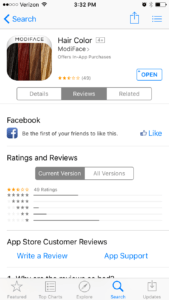 Егер сіздің iPhone орналасқан жеріңіз әлі де дұрыс болмаса, бірақ тек бір бағдарламада болса, бағдарламаның бағдарламалық жасақтамасында мәселе болуы мүмкін. Бағдарламаны жасаған топ мәселені бұрыннан біледі және оны түзету жолында жаңарту бар. Көптеген қосымшаларда қосымшаның әзірлеушісімен байланысу мүмкіндігі бар. Мұны App Store дүкенінен жасауға болады.
Егер сіздің iPhone орналасқан жеріңіз әлі де дұрыс болмаса, бірақ тек бір бағдарламада болса, бағдарламаның бағдарламалық жасақтамасында мәселе болуы мүмкін. Бағдарламаны жасаған топ мәселені бұрыннан біледі және оны түзету жолында жаңарту бар. Көптеген қосымшаларда қосымшаның әзірлеушісімен байланысу мүмкіндігі бар. Мұны App Store дүкенінен жасауға болады.
Қосымшаны жасайтын адамдардан тікелей көмек алу үшін немесе проблема туралы ескерту жіберіп, оны ашыңыз App Store . IPhone-дың дұрыс емес орналасуын көрсететін қолданбаның атауын іздеңіз. Қолданбаны таңдап, Пікірлер түймесін түртіңіз. Болуы керек Қолданбаны қолдау сол беттегі сілтеме. Оны түртіңіз, сонда сіз қолданбаны жасаған топтың қолдау бетіне түсесіз. Хабарлама жіберу немесе проблема туралы хабарлау опциясын іздеңіз.
Жақсы орналасу қызметтері нашарлаған кезде
Егер сіздің iPhone орналасқан жеріңіз бірнеше қолданбада қате болса, iPhone құрылғысының орналасу қызметіне қатысты мәселе туындауы мүмкін. IPhone сіздің орналасқан жеріңізді қадағалап отыру үшін көмекші жаһандық позициялау жүйесі (GPS арқылы көмектесу) деп аталатынды пайдаланады.
GPS - бұл сіздің айналаңыздағы және iPhone-дан сигналдар беретін әлемді айналатын спутниктер жүйесі. Егер жерсерік дұрыс күйде болса және сіздің iPhone телефоныңыздың сигналын ала алса, сіздің айфон сол ақпаратты сіздің қай жерде екеніңізді білу үшін қолдана алады. Бірақ жерсеріктік GPS тамаша емес және бірнеше минут жұмыс істей алады. Сонымен, iPhone қай жерде екеніңізді анықтауға көмектесу үшін ұялы желі, Wi-Fi байланысы және Bluetooth байланысын пайдаланады.
Кәсіби кеңес: Орналасу қызметтерінің қаншалықты дәл екендігін білгіңіз келе ме? Карталар қолданбасын ашыңыз , және орналасқан жеріңізді көрсететін көк нүктенің айналасындағы көк сақинаны тексеріңіз. Бұл қоңырау соғұрлым кіші болса, сіздің қазіргі орналасқан жеріңіз туралы ақпарат дәлірек болады.
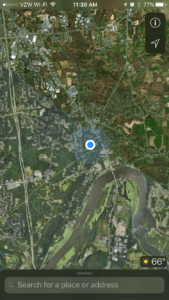
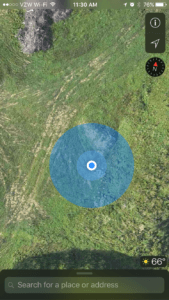
Сол жақта көріп отырғаныңыздай, көк жәшік өте кішкентай және іс жүзінде менің орналасқан жерімді көрсетеді. Жазбадағы суретте мен бұл мақаланы орманның ортасынан жазып жатырмын.
facetime айфонға қосылмайды
4. Wi-Fi кінәлі ме?
Wi-Fi, ұялы желі және Bluetooth байланыстары туралы ақпаратты пайдалану iPhone-ға GPS спутниктік ақпаратын пайдаланудан гөрі сіздің орналасқан жеріңізді тезірек анықтауға мүмкіндік береді. Одан да жылдамдату үшін Apple сіз қай жерде қосылатыныңыз туралы ақпаратты сақтайды.
Мысалы, сіз өзіңіздің Wi-Fi желіңізді үнемі үйде қолданатын болсаңыз, Apple (сіздің рұқсатыңызбен) сол орынды қадағалап отырады. Үйде Wi-Fi желісіне қосылған кезде, ол автоматты түрде сіздің қай жерде екеніңізді біледі.
Керемет естіледі, солай ма? Дұрыс! Егер сіз Wi-Fi маршрутизаторын жылжытып, өзіңізбен бірге алып жүрсеңіз, Apple корпорациясына сақталған ақпаратты жаңартуға біраз уақыт кетуі мүмкін. Бұл дегеніміз, егер сіз Apple Wi-Fi желісіне қосылсаңыз, оның орналасқан жерін біледі деп ойласаңыз, сіздің iPhone сіздің басқа жерде екеніңізді ойлауы мүмкін. Сайып келгенде, Apple орналасқан жер туралы ақпаратты жаңартады, бірақ ол біраз уақыт алуы мүмкін.
Wi-Fi қосылымы iPhone құрылғысының дұрыс орналаспауын тудырғанын анықтау үшін Wi-Fi өшіріңіз. Мұны Параметрлер → Wi-Fi және тармағына өту арқылы жасауға болады Wi-Fi жанындағы жасыл қосқышты түрту оны өшіру үшін.
Сондай-ақ, iPhone қызметіне белгілі орындарды ұмытып кетуді сұрап, орынды анықтау қызметтерін жаңартуды жылдамдатуға көмектесуге болады
немесе белгілі жерлерді пайдалануды біраз уақытқа тоқтатыңыз. Ол үшін Қондырғылар → Құпиялылық → Орналасу қызметтері → Жүйелік қызметтер → Жиі орналасқан жерлер тармағына өтіңіз. Мұнда, жанындағы жасыл қосқышты түртіңіз Жиі орналасқан жерлер оны өшіру үшін. Мен сізге парақтың тарих бөліміне өтіп, оны түртуді ұсынамын Тарихты өшіру. 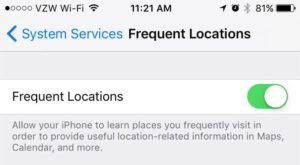
Мүмкін сіз iPhone-ның Apple-ге соңғы орналасқан жерін жіберуін күтуге тура келуі мүмкін. Егер осыдан кейін сіздің iPhone орналасқан жеріңіз дұрыс болмаса, сіз бірнеше нәрсені көре аласыз! Жүрегіңді сақтап, әрі қарай оқы.
5. Орналасу қызметтерін қалпына келтіру
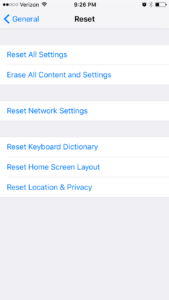 IPhone-ды басқаратын бағдарламалық жасақтама күрделі. Мүмкін параметр өзгерді және оны дұрыс емес айфон орналасқан жеріңізді түзетпес бұрын түзету қажет болуы мүмкін. Бақытымызға орай, сіз барлық орналасу қызметтері параметрлерін қалпына келтіре аласыз. Параметрлер → Жалпы → Қалпына келтіру → Орынды және құпиялылықты қалпына келтіру тармағына өтіңіз.
IPhone-ды басқаратын бағдарламалық жасақтама күрделі. Мүмкін параметр өзгерді және оны дұрыс емес айфон орналасқан жеріңізді түзетпес бұрын түзету қажет болуы мүмкін. Бақытымызға орай, сіз барлық орналасу қызметтері параметрлерін қалпына келтіре аласыз. Параметрлер → Жалпы → Қалпына келтіру → Орынды және құпиялылықты қалпына келтіру тармағына өтіңіз.
Орналасу қызметтерін қалпына келтіру үшін сізге iPhone кодын енгізу қажет. Бұл сіздің орналасқан жеріңізді және құпиялылық параметрлерін iPhone-ды алғаш алған кездегі күйіне өзгертеді. Мұны жасаңыз, содан кейін Карталар немесе Ауа райы сияқты қолданбаны пайдаланып көріңіз.
6. iTunes-тен сақтық көшірме жасау және қалпына келтіру
Егер iPhone қызметтері орналасқан жерді қалпына келтіргеннен кейін де дұрыс болмаса, сақтық көшірмесін жасап, iPhone-ды iTunes-тен қалпына келтіріп көріңіз. Ол үшін:
қарттарға күтім курсы
- USB кабелін пайдаланып iPhone құрылғысын компьютерге қосыңыз.
- Ашық iTunes .
- ITunes-пен синхрондалған кезде iPhone-ды таңдаңыз.
- Сақтық көшірмені қалпына келтіру таңдаңыз. Сіздің орналасқан жеріңізден қиындық туындағанға дейін сақтық көшірмені таңдаңыз. Қалпына келтіруді аяқтап, iPhone құрылғысын тексеріңіз. Бұл сізге дәл қазір дұрыс жерде екеніңізді көрсетуі керек.
Менің айфоным қате бола ма?
IPhone-ға ұнайтын нәрселердің бірі - Менің iPhone табу мүмкіндігі. Үйде iPhone-ны жоғалтқан кезде оны іздеу қажет болған кезде ғана емес, оны іздеу керек, сонымен қатар отбасы мүшелерінің орналасқан жері туралы қосымша ақпарат сақтауға болады. (Туралы біздің мақаланы қараңыз балаларыңыздың iPhone телефондарын бақылау Find My iPhone пайдалану туралы бірнеше пайдалы кеңестер үшін.)
Бірақ, сіз өзіңізге сұрақ қоюыңыз мүмкін, менің iPhone-ны табу қате болуы мүмкін бе? Шындығында, ол мүмкін. Find My iPhone жұмыс істеуі үшін iPhone қосылып, орналасу туралы ақпаратты Apple-ге жібере алады.
Find My iPhone бірдей Apple идентификаторын бірден 100 түрлі құрылғыдан бірден бақылай алады. Егер сіз бизнес жоспарда болсаңыз немесе Apple ID идентификаторын үлкен отбасыңызбен бөліссеңіз, Find My iPhone есептік жазбасын бөлісе алатын iPhone құрылғыларының жалпы санын соққан боларсыз.
Біздің көпшілігіміз үшін бұл мәселе болмайды. IPhone Интернетке қосылмағандықтан, оны таба алмай қалуыңыз немесе iPhone-да уақыт пен күннің қате болуы мүмкін.
Күн мен уақытты түзету үшін Қондырғылар → Жалпы → Күн мен уақыт тармағына өтіңіз. Автоматты түрде орнатыңыз жанында жасыл дақ болуы керек. Егер олай болмаса, онда қосу үшін ауыстырып қосқышты түртіңіз . Автоматты түрде орнату опциясы сіздің Find My iPhone телефонын түзетпесе, сіз өзіңіздің уақыт белдеуіңізді қолмен таңдай аласыз.
Менің iPhone жұмыс істеу үшін қосылым қажет екенін табыңыз
Кейде, Менің iPhone-ымды табу дұрыс емес орынға ие, себебі ол желіге қосылмаған. Іздеу туралы ақпаратты жинап, оны Apple-ге жіберу үшін My iPhone қосылымы қажет. IPhone ұялы желіде немесе кем дегенде Wi-Fi желісінде екеніне көз жеткізіңіз. Егер желілік байланыс кінәлі болса, сіз жасай аласыз ұшақ режимін қосыңыз және өшіріңіз оны қайтадан қалпына келтіруге тырысыңыз.
Орналасу қызметтері - бұл күшті нәрсе
Біздің iPhone-да күн сайын орналасқан жерді анықтау қызметіне қаншалықты сенетінімізді ұмытып кету оңай. Менің iPhone орналасқан жерім дұрыс болмаған кезде, ол шынымен тітіркендіргіш болуы мүмкін.
Осы айла-амалдардың бірі сіздің iPhone құрылғыңызды ретке келтірді деп үміттенемін және сіз Maps, Weather және Find My iPhone телефондарын қайтадан қиындықсыз пайдалана аласыз. Сіздің орналасқан жеріңізді пайдаланатын сүйікті қолданбаңыз бар ма? Төмендегі түсініктемелерде бізге хабарлаңыз! Біз сізден жауап алғымыз келеді.